打造震撼效果的坠毁燃烧文字-PS特效艺术字教程
作者 nicon 来源 硅谷动力 发布时间 2009-12-12
9.选中“Blazes”层执行滤镜-液化,选中紊流工具在火焰的边缘部分创建一些雾状烟火。效果如下图所示。
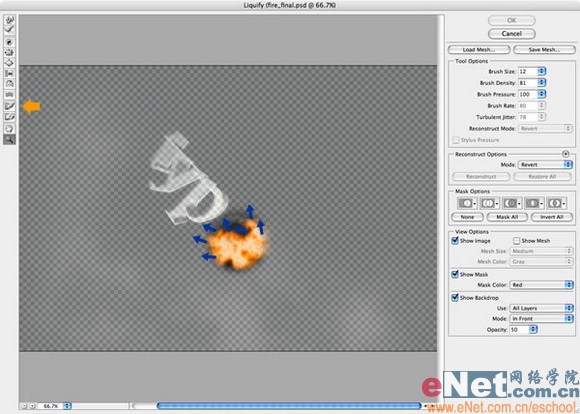
10.执行完液化滤镜以后,在执行编辑-变换-变形,将烟火编辑到和下图所类似。然后执行滤镜-锐化-锐化
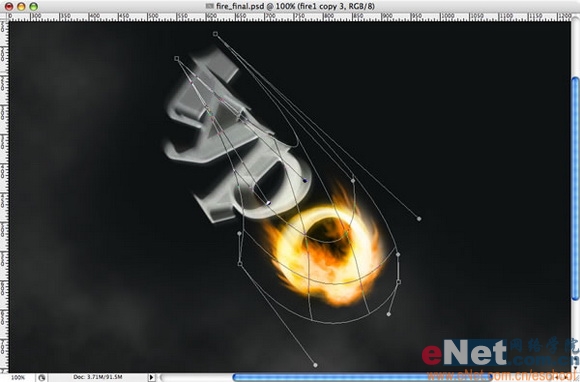
10.创建一个新图层命名为“yellow color”。用椭圆选框工具创建一个椭圆选区然后设置羽化数值为30像素并用白色填充。之后双击此图层加入颜色叠加图层样式并将图层混合模式设置为正片叠底,效果如下图所示。
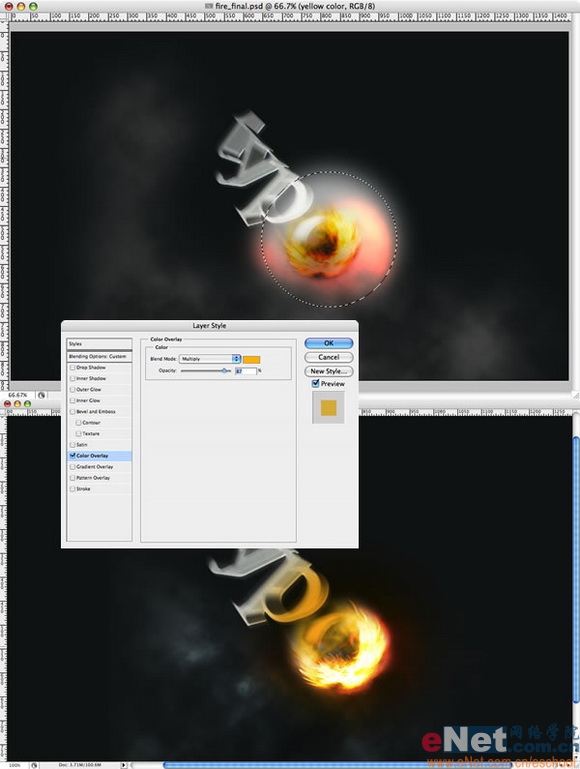
10. - 制作火花
1 - 创建一个新文件夹并在其中加入一个新图层。
2 - 填充黑色并将图层混合模式设置为颜色减淡。
3 - 选择画笔工具,设置画笔工具的式样
4 - 将设置好的画笔颜色设置为白色开始在图中编辑如下所示的“火花”,效果如下图所示。
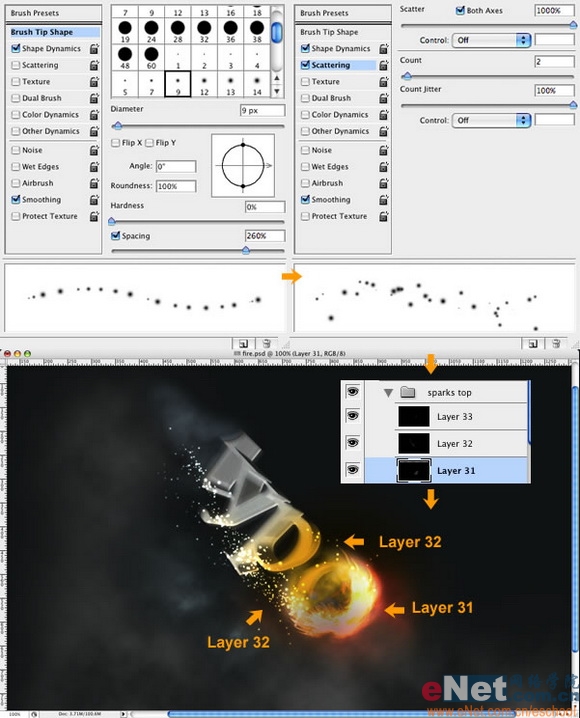
11.创建一个新图层并重复第14步骤,但这次将散步选项设置为0%,设置一些单一的随机的一些“火花”效果如下图所示。
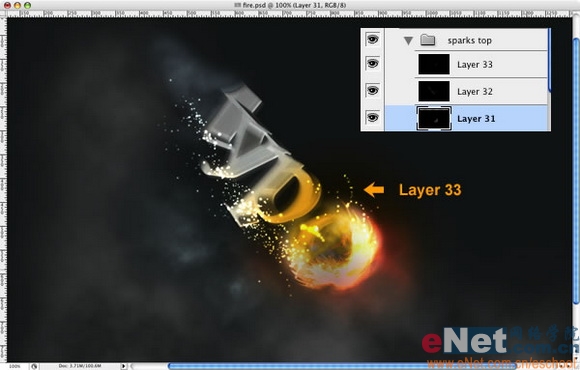
你还可以加入多一些的文字来点缀,最终效果如下所示。

| 上一页123 |